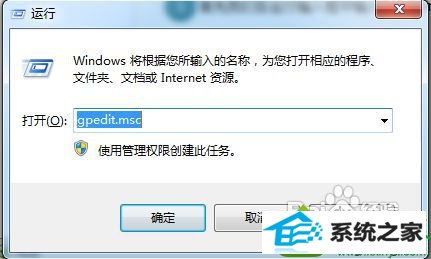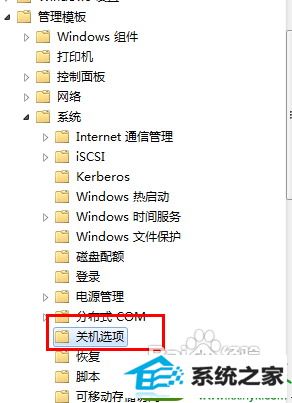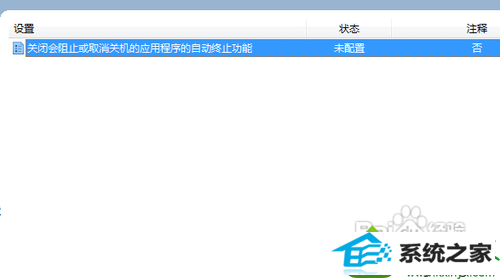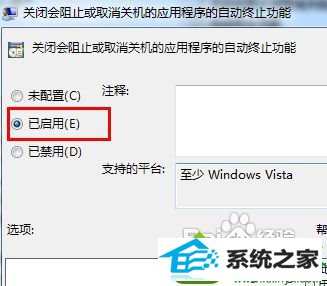图文为您win10系统每次关机总会弹出强制关机提示框的问题
发布日期:2019-10-16 作者:番茄花园 来源:http://www.win9xz.com
今天和大家分享一下win10系统每次关机总会弹出强制关机提示框问题的解决方法,在使用win10系统的过程中经常不知道如何去解决win10系统每次关机总会弹出强制关机提示框的问题,有什么好的办法去解决win10系统每次关机总会弹出强制关机提示框呢?小编教你只需要1、首先我们在运行输入框中输入gpedit.msc; 2、依次展开“计算机配置”→“管理模板”→“系统”→“关机选项”; 就可以了;下面就是我给大家分享关于win10系统每次关机总会弹出强制关机提示框的详细步骤::
具体方法如下: 1、首先我们在运行输入框中输入gpedit.msc;
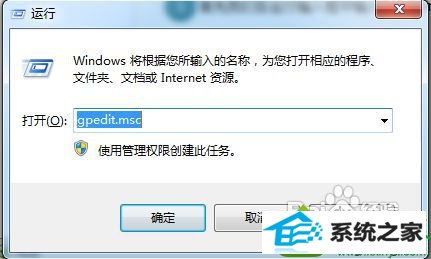
2、依次展开“计算机配置”→“管理模板”→“系统”→“关机选项”;
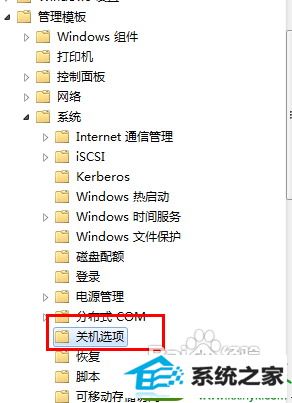
3、然后双击右侧窗口中的“关闭会阻止或取消关机的应用程序的自动终止功能”;
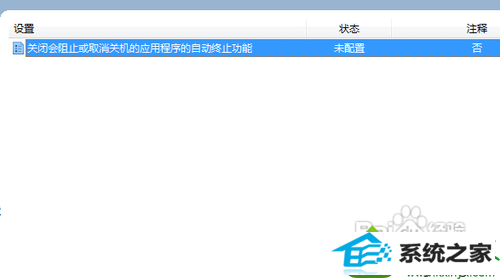
4、在弹出的新对话框中配置修改“已启用”即可。
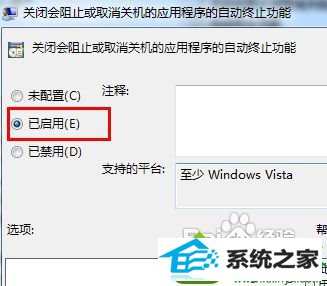
以上教程内容就是windows10系统每次关机总会弹出强制关机提示框的解决方法,简单设置之后,关机就不会弹出强制关机的提示框了。